Rocke
Registrierter Benutzer
- Zuletzt hier
- 13.12.25
- Registriert
- 16.09.11
- Beiträge
- 1.999
- Kekse
- 57.594
Hallo,
um etwas zum Aufruf im Thread "Verratet uns eure Bildertricks" beizutragen, zeige ich einmal eine meiner Vorgehensweisen hier auf.
Die Anleitung ist für Windows User. Ihr könnt euch kostenfrei Windows Essentials herunterladen.
Man muß dabei in der Auswahl nicht alles nehmen, es reicht für die Bildbearbeitung die Fotogalerie, die dann so aussieht:
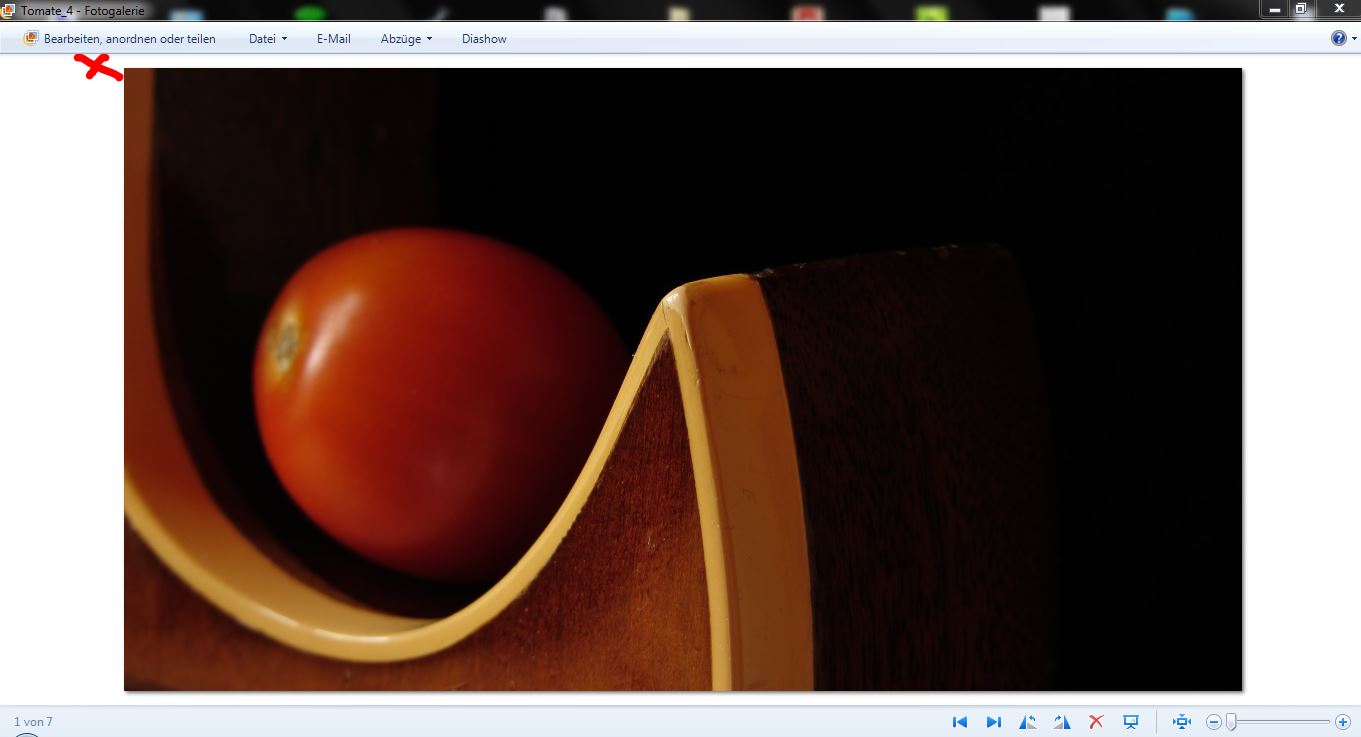
Manchmal kommt vor, dass die Fotogalerie schon auf dem Rechner installiert ist, jedoch die Bearbeitung nicht integriert/aktiv ist. Hier auch einfach die Fotogalerie unter Essentials noch einmal herunterladen.
Nun rufe ich ein Foto auf und gehe auf "Bearbeiten".
Dann geht dieses Fenster auf:
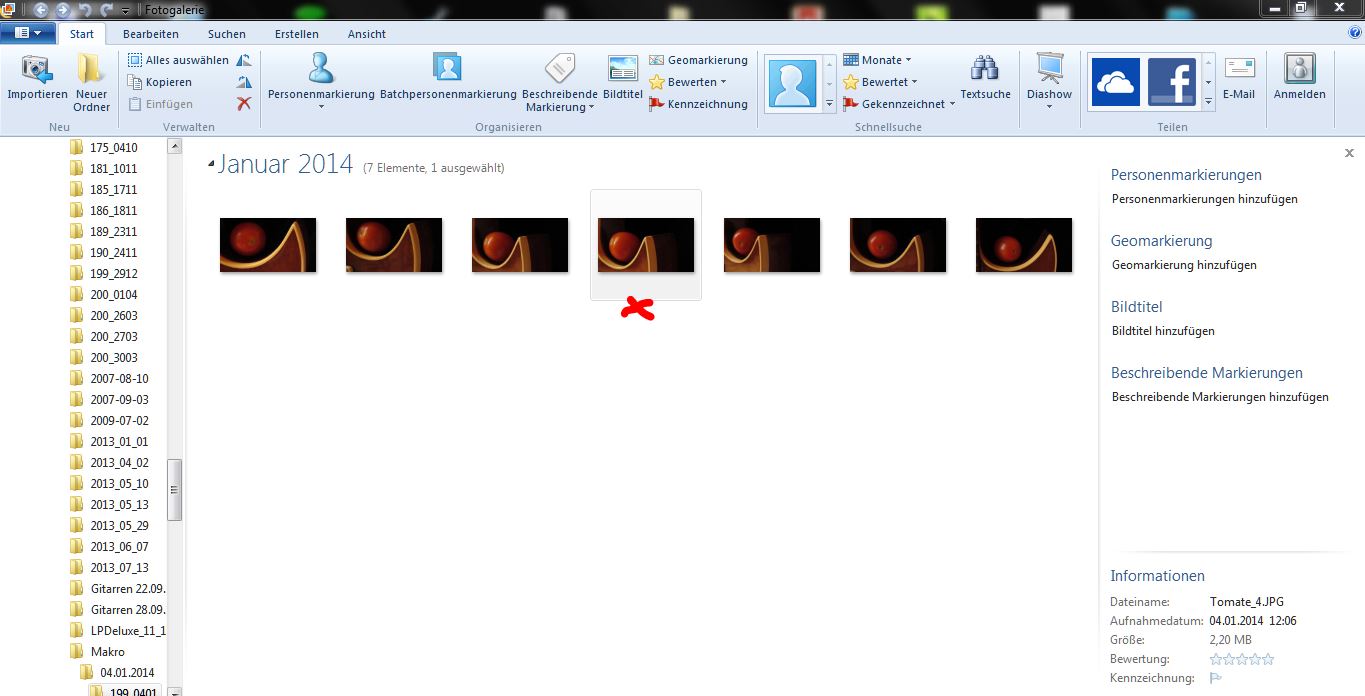
Jetzt wähle ich das zu bearbeitende Bild aus.
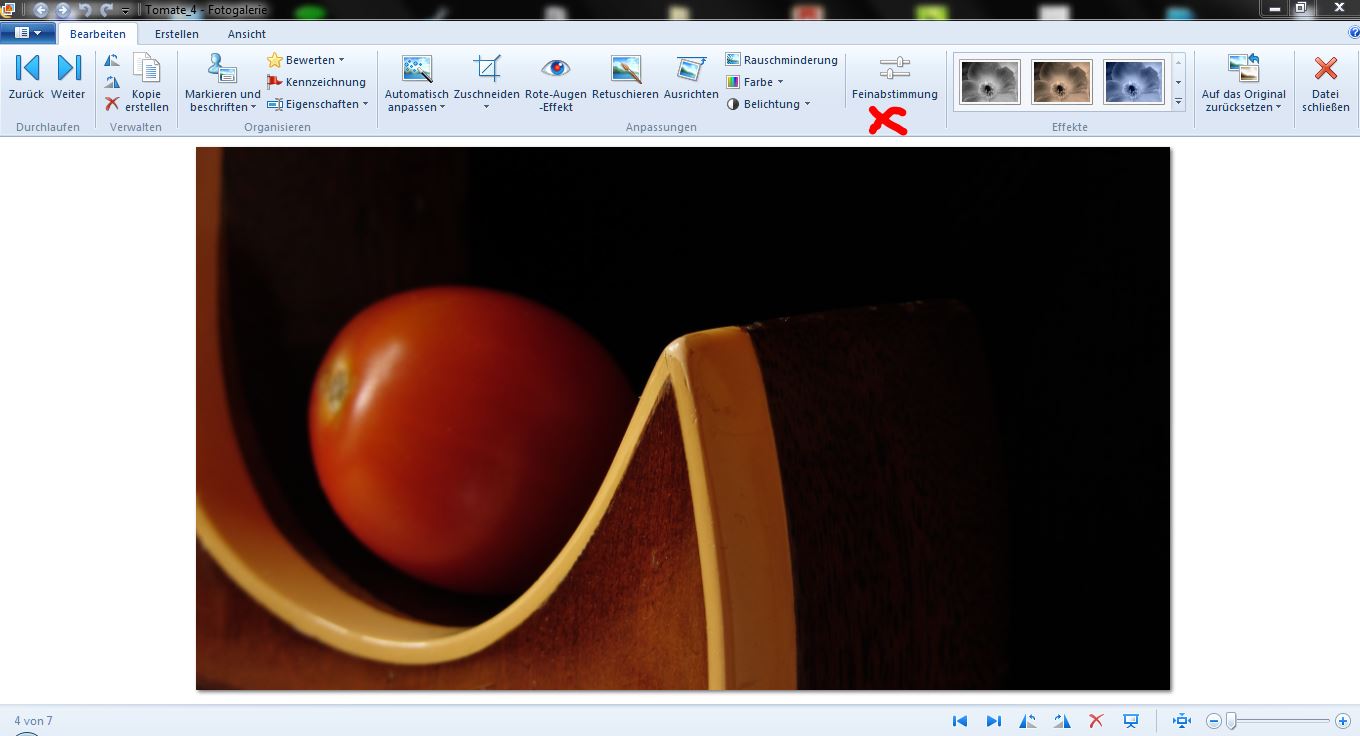
Nun kann ich unter Feinabstimmung beispielsweise die Belichtung, Farben, Ausrichtung und viele andere Sachen nacharbeiten.
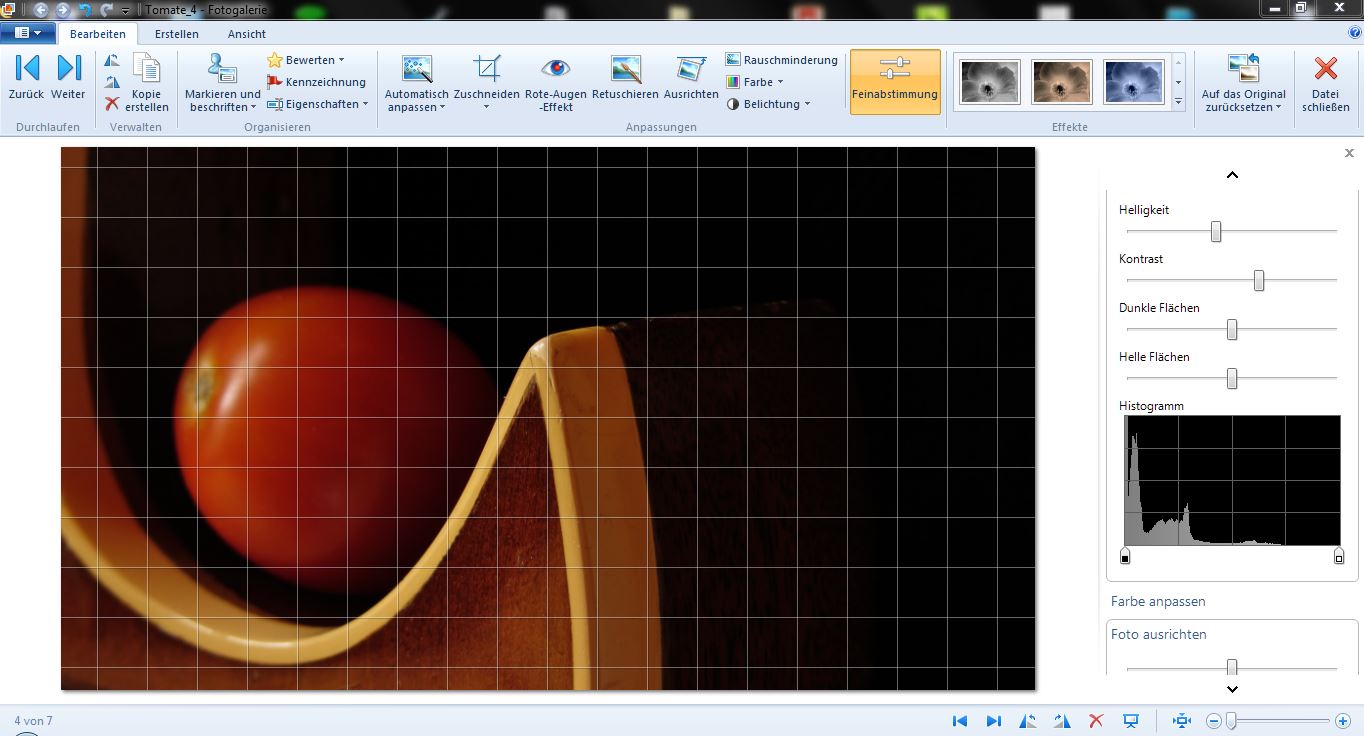
Über die Retuschierfunktion lassen sich Staubkörner, Macken etc. wegtricksen ( Hier habe ich beim Pfeil mal eine Stelle retuschiert):
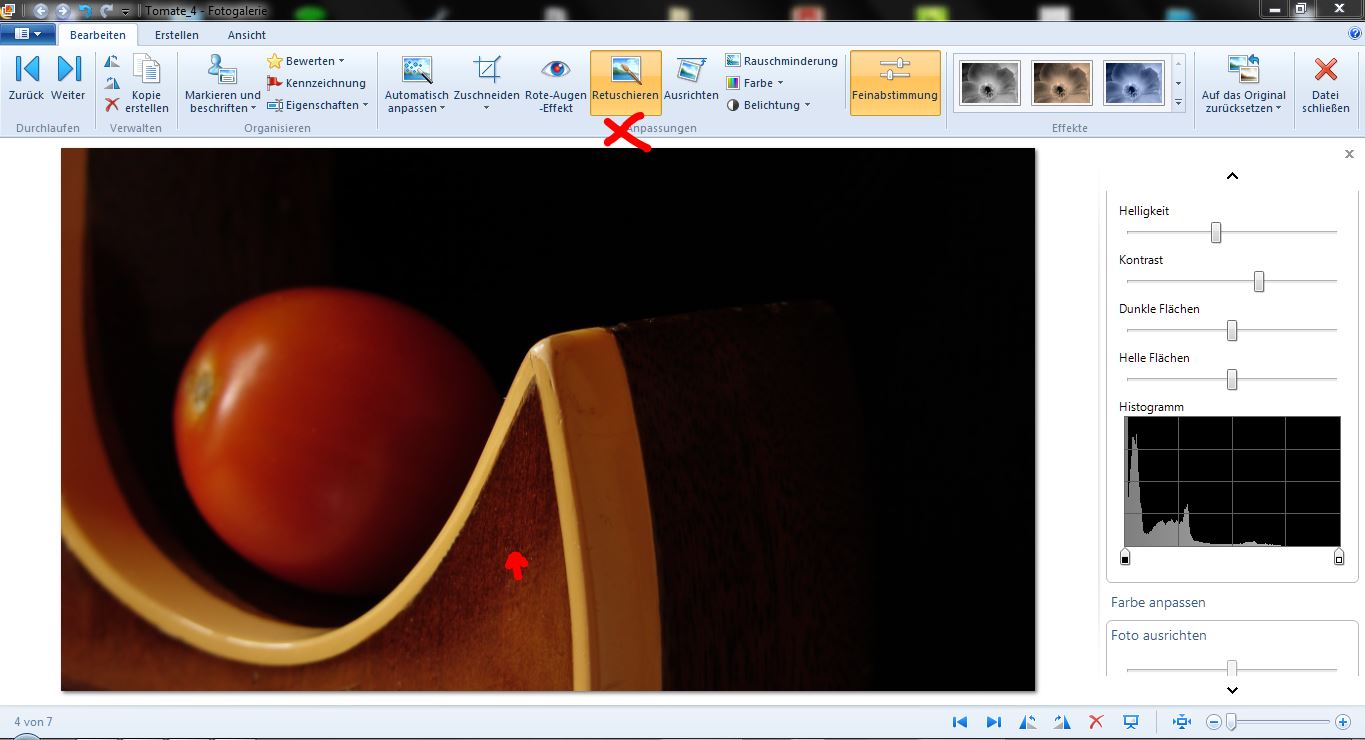
Über die Zuschneidefunktion lässt sich der gewünschte Bildauschnitt ausschneiden:
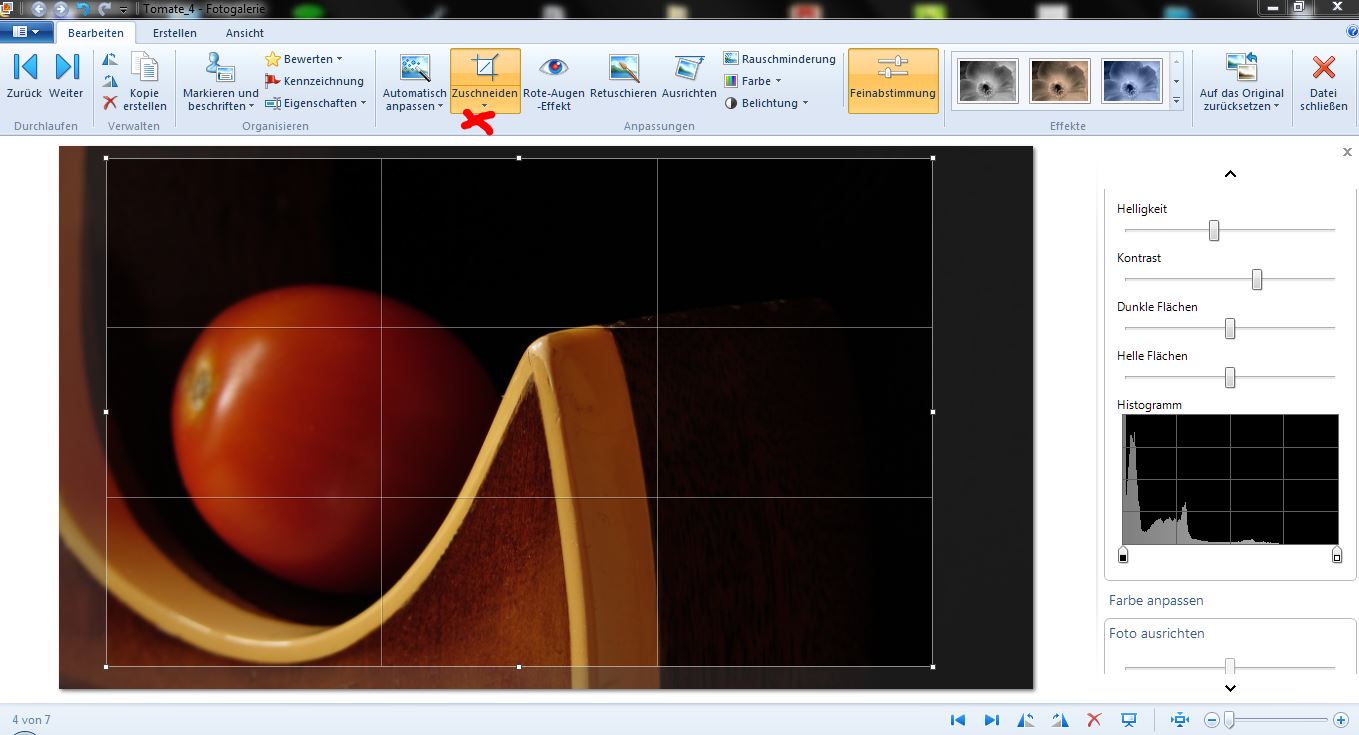
Bei "Eigenschaften" kann man dann das Bild auf das gewünschte Format verkleinern:
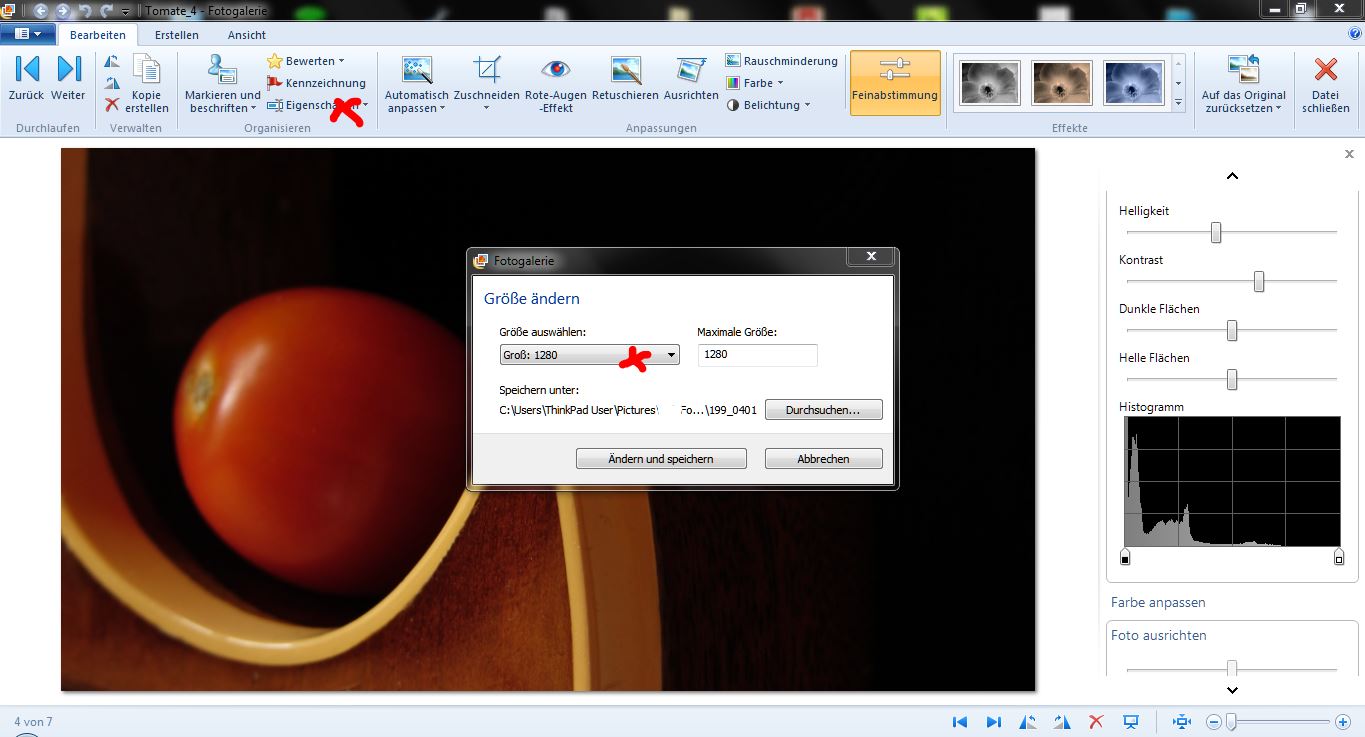
Hier noch ein kleiner Trick, wie man Fotos übereinander legen kann.
Wer kein Windows Office Paket hat, kann sich kostenfrei "Open Office" herunterladen.
Was sich hier "Präsentation" nennt, kennt man im Windows Office als Power Point. Dort geht der nächste Schritt natürlich auch.
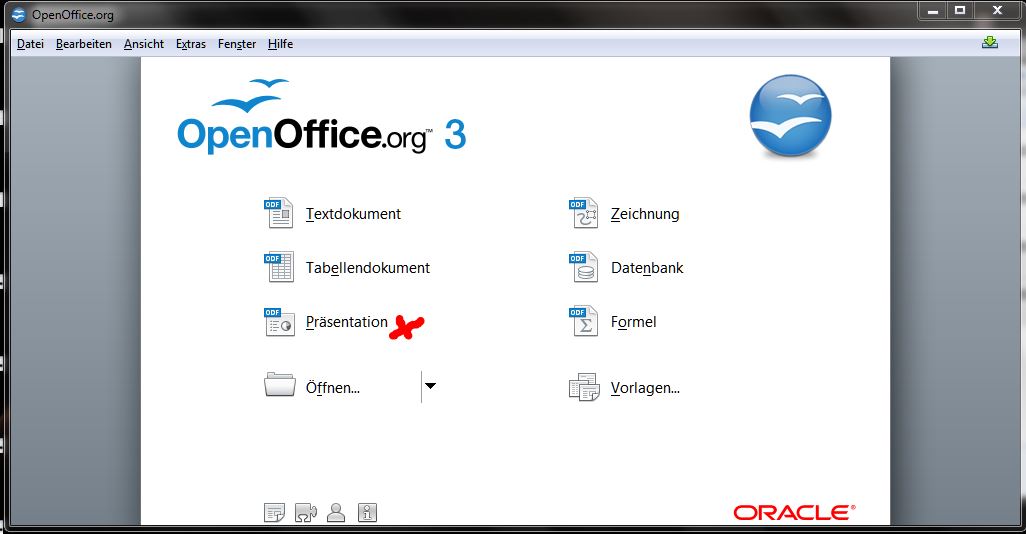
Man geht jetzt in der Fotogalerie von oben auf ein geöffnetes Bild und kopiert es (rechte Maustaste kopieren z.B.) und fügt es danach in eine leere Präsentation ein.
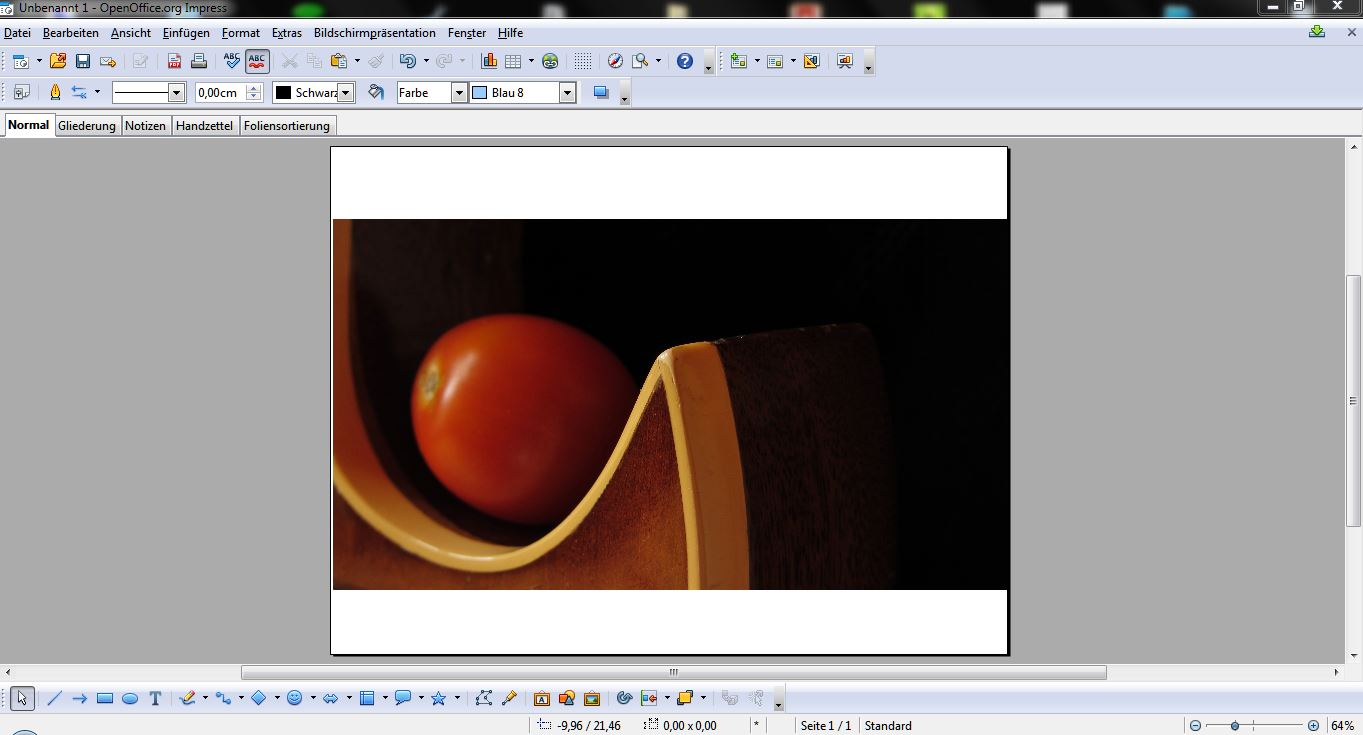
Danach kopiert man ein zweites Bild in die Präsentation und ändert über die Transparenzfunktion solange den Wert, bis einem das Ergebnis gefällt.
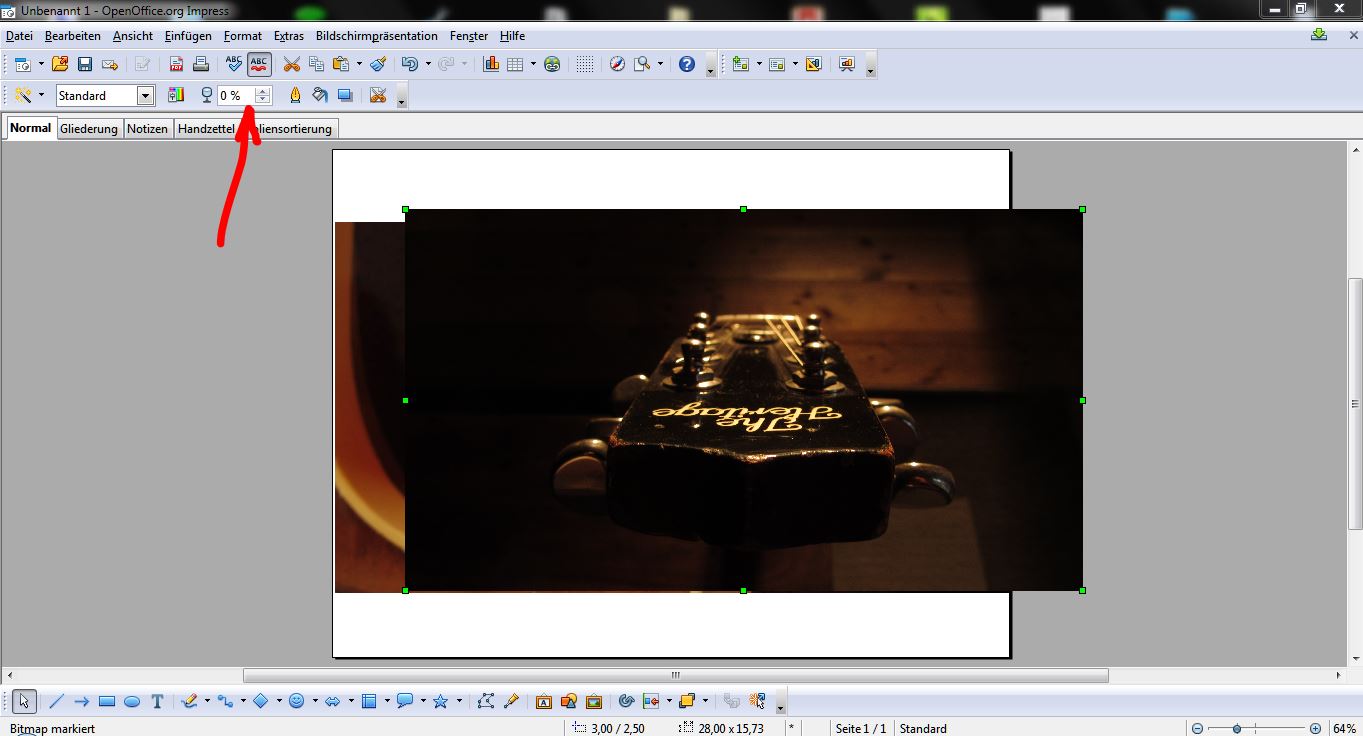
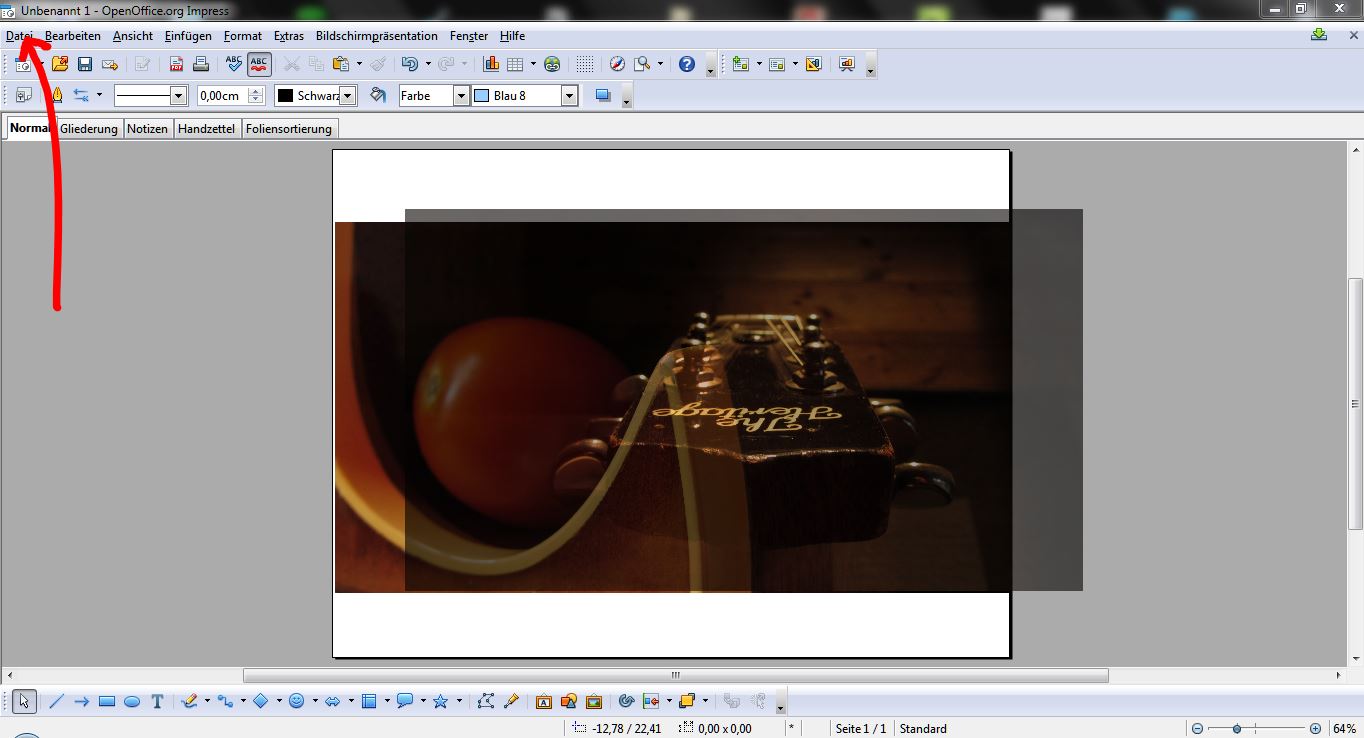
Danach geht man auf Datei - Exportieren - als .jpg Format
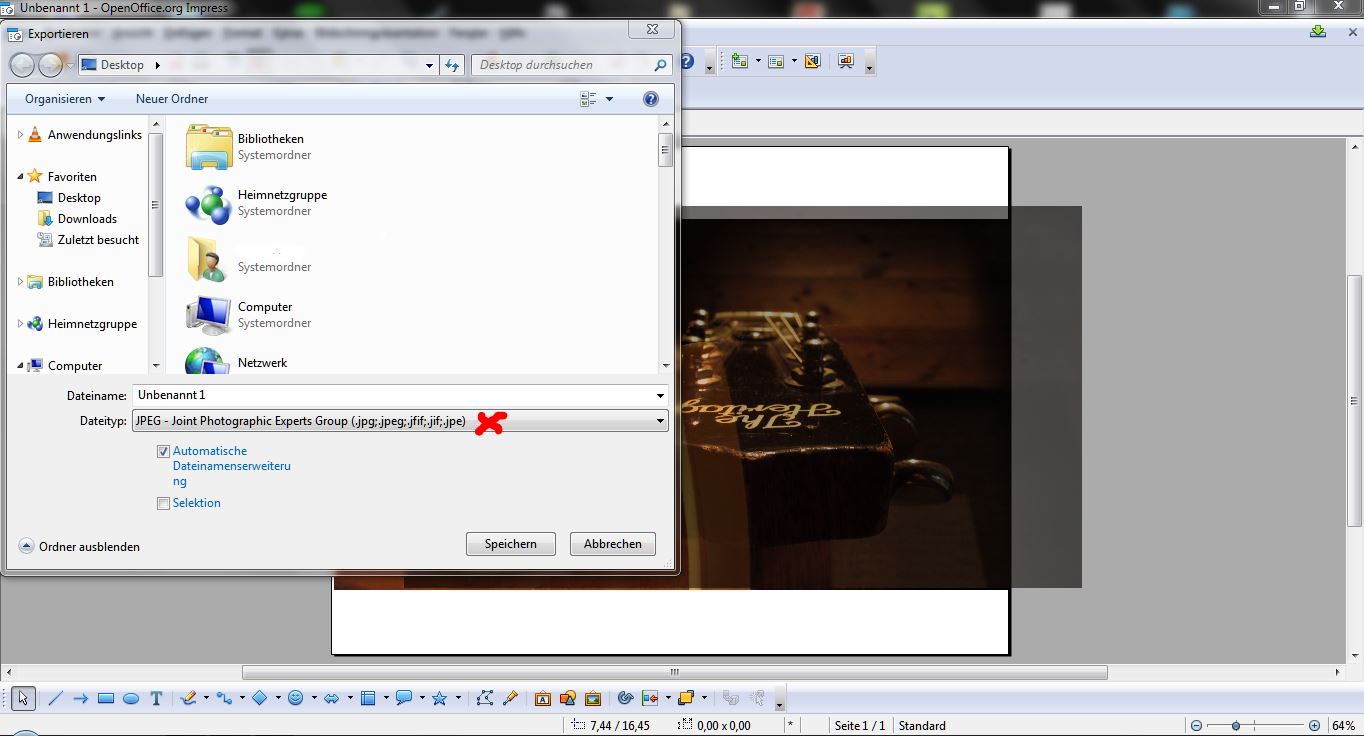
Beim Export die Bildqualität auf 100% einstellen.

Dann kann das Foto in der oben beschriebenen Fotogalerie geöffnet und bearbeitet werden. Hier habe ich es dann zugeschnitten.
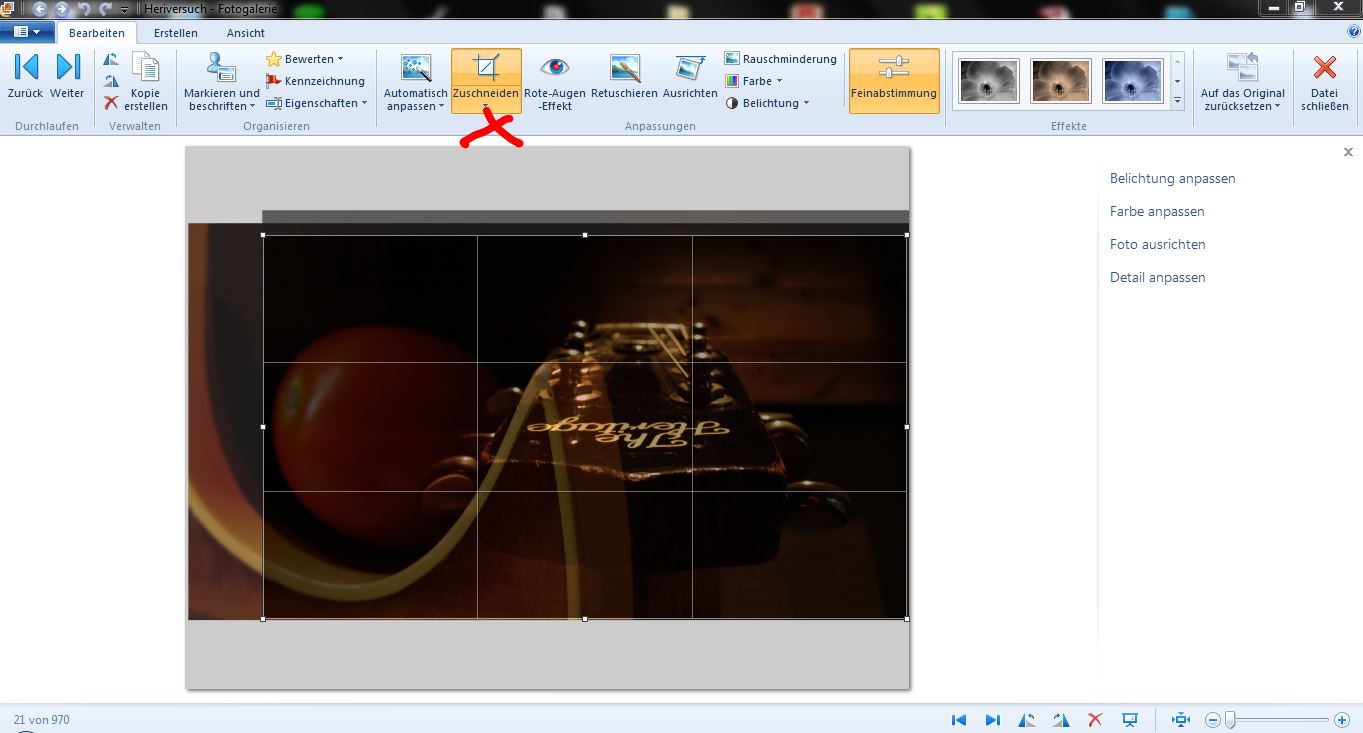
Das kommt dann raus:

Als letzte Sache möchte ich noch das Verringern der Datenmenge erwähnen.
Hierzu verwende ich den Fileminimizer. Mithilfe dieses Programmes, läßt sich die Datenmenge eines Fotos um bis zu 95% reduzieren.
Das geht natürlich nicht ohne Qualitätsverlust, doch für viele Sachen die man mal schnell gross zeigen will, ist es meiner Meinung nach völlig ausreichend.
Wenn ich z.B. Fotos per Email verschicke, dann fast nur noch so.
Hier mal dasselbe Foto vom Fileminimizer verkleinert:

So, und nun viel Spass beim Fotobearbeiten .
.
Grüsse
Rocke
um etwas zum Aufruf im Thread "Verratet uns eure Bildertricks" beizutragen, zeige ich einmal eine meiner Vorgehensweisen hier auf.
Die Anleitung ist für Windows User. Ihr könnt euch kostenfrei Windows Essentials herunterladen.
Man muß dabei in der Auswahl nicht alles nehmen, es reicht für die Bildbearbeitung die Fotogalerie, die dann so aussieht:
Manchmal kommt vor, dass die Fotogalerie schon auf dem Rechner installiert ist, jedoch die Bearbeitung nicht integriert/aktiv ist. Hier auch einfach die Fotogalerie unter Essentials noch einmal herunterladen.
Nun rufe ich ein Foto auf und gehe auf "Bearbeiten".
Dann geht dieses Fenster auf:
Jetzt wähle ich das zu bearbeitende Bild aus.
Nun kann ich unter Feinabstimmung beispielsweise die Belichtung, Farben, Ausrichtung und viele andere Sachen nacharbeiten.
Über die Retuschierfunktion lassen sich Staubkörner, Macken etc. wegtricksen ( Hier habe ich beim Pfeil mal eine Stelle retuschiert):
Über die Zuschneidefunktion lässt sich der gewünschte Bildauschnitt ausschneiden:
Bei "Eigenschaften" kann man dann das Bild auf das gewünschte Format verkleinern:
Hier noch ein kleiner Trick, wie man Fotos übereinander legen kann.
Wer kein Windows Office Paket hat, kann sich kostenfrei "Open Office" herunterladen.
Was sich hier "Präsentation" nennt, kennt man im Windows Office als Power Point. Dort geht der nächste Schritt natürlich auch.
Man geht jetzt in der Fotogalerie von oben auf ein geöffnetes Bild und kopiert es (rechte Maustaste kopieren z.B.) und fügt es danach in eine leere Präsentation ein.
Danach kopiert man ein zweites Bild in die Präsentation und ändert über die Transparenzfunktion solange den Wert, bis einem das Ergebnis gefällt.
Danach geht man auf Datei - Exportieren - als .jpg Format
Beim Export die Bildqualität auf 100% einstellen.
Dann kann das Foto in der oben beschriebenen Fotogalerie geöffnet und bearbeitet werden. Hier habe ich es dann zugeschnitten.
Das kommt dann raus:
Als letzte Sache möchte ich noch das Verringern der Datenmenge erwähnen.
Hierzu verwende ich den Fileminimizer. Mithilfe dieses Programmes, läßt sich die Datenmenge eines Fotos um bis zu 95% reduzieren.
Das geht natürlich nicht ohne Qualitätsverlust, doch für viele Sachen die man mal schnell gross zeigen will, ist es meiner Meinung nach völlig ausreichend.
Wenn ich z.B. Fotos per Email verschicke, dann fast nur noch so.
Hier mal dasselbe Foto vom Fileminimizer verkleinert:
So, und nun viel Spass beim Fotobearbeiten
Grüsse
Rocke
- Eigenschaft
